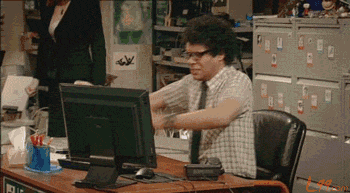明明已经开通了百兆的光纤。路由器。网线一切都正常。为什么电脑的下载速度却只有几M呢?相信很多人都被这个问题所困扰。网速如龟速那该如何是好?接下来小编就给大家分享两种方法。不用花钱也能解决电脑网速慢的问题。希望对大家有所帮助。
方法一:
第一种方法时通过修改本地连接MTU值来解决问题。什么是MTU值?MTU是指一种通信协议的某一层上面所能通过的最大数据包大小。它对网速有极大的影响。在使用电脑的过程中。我们总会遇到网页打开速度很慢的情况。如果想要网速变得更流畅些。我们可以通过修改MTU值来达到这一目的。下面小编就以win7系统为例。跟大家分享下通过修改本地连接MTU值来解决问题
1。 首先我们同时按下键盘上组合键“Win+R”打开运行窗口。在运行窗口中输入“cmd”命令并确定;或者在桌面点击“开始”。在附件找到“命令提示符”并点击打开
2。 在打开的命令提示符窗口中。输入“netsh interface ipv4 show subinterfaces ”查询目前系统的MTU值
3。 紧接着在命令提示符窗口中输入“mtu=1480 store=persistent”。回车进入本地连接MTU值的修改
4。 再次输入“netsh interface ipv4 show subinterfaces ”查询目前系统的MTU值。并确认本地连接MTU值已经修改完成
方法二:
1。电脑打开后在桌面调出运行菜单。点击开始———运行。或者用快捷键Windows键+R键打开。
2。在对话框打开栏。输入“gpedit.msc”(注册表)回车。或者点击确定按钮
3。进入电脑“本地组策略编辑器”
4。选择“Windows设置”选项。单击一下
5。选择“基于策略的Qos”后右键选择“高级Qos设置
6。在“选择入站TCP吞吐级别”前打勾。然后选择“级别3”按钮
完成后。网络的吞吐量将进一步增强。并加快数据吞吐和传输的速度。另外小编建议级别选择第二级。因为这个设置需要高内存容量。8GB并且低于最佳选择内存级别2。16GB内存用户可以设置为默认的“第三级”。
本文地址:https://gpu.xuandashi.com/77442.html,转载请说明来源于:渲大师
声明:本站部分内容来自网络,如无特殊说明或标注,均为本站原创发布。如若本站内容侵犯了原著者的合法权益,可联系我们进行处理。分享目的仅供大家学习与参考,不代表本站立场!